За замовчуванням з ноутбука або комп'ютера при використанні Wi-Fi з'єднання, інтернет і мережу повинні підключатися автоматично. Користувач не повинен думати про те, що і куди включити, як при роботі з провідним інтернетом.
Тут один з головних плюсів даного з'єднання - це можливість включення з першої секунди, без очікувань.


Але буває і так, що автоматично з'єднатися з проксі-сервером не вийшло. Як це виглядає і що робити простому новачкові в інтернет співтоваристві в цьому випадку. Причина такої проблеми прихована в настройках підключення до проксі-сервера. Змінити їх можна було:
- випадково - комбінацією клавіш, або при раптовому знеструмленні (при відсутності бесперебойніка) і т.п .;
- через вірус - дуже часто злітають настройки через не до кінця віддаленого шкідливого ПО (програмного забезпечення).
Як виглядають помилки з'єднання з проксі-сервером?
Складність таких проблем полягає в тому, що при підключеному інтернеті, який буде виглядати в командному рядку, як включений, і навіть будуть торренти працювати і скайп може працювати, але ось почати працювати в будь-якому вікні стане неможливо. Відкриватися воно буде, але завантажуватися немає. Скрізь буде написано, що немає з'єднання з проксі-сервером.
Підпис може бути англійською, російською. Чи не відкриватися може тільки одна вкладка або різні браузери. А може така помилка випадати у всіх браузерах.
Немає з'єднання з проксі-сервером, як раз і означає, що десь порушено автоматичне з'єднання з мережею, що не вимагає втручання людини.
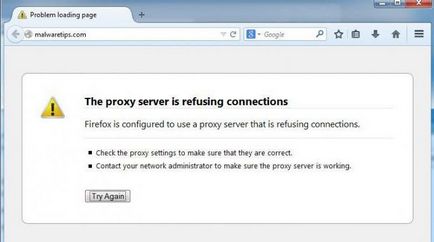
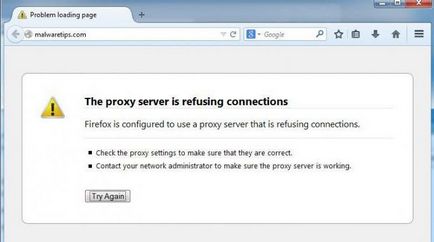
Немає зв'язку з сервером
Важливе зауваження - проблеми з автоматичним підключенням ніяк не пов'язані з операційною системою (ОС). Тому тут проблем бути не може. Різниця буде невелика тільки у виправленні такої проблеми на різних операционках -7, або 8, або 10.
В даному випадку, головне не істерити, не говорити, що ремонт обійдеться в великі гроші. І не потрібно, в пориві неврівноваженості і з гарячою головою починати з:
- Переустановлення браузера (ів);
- Перевстановлення всієї ОС.
Виправлення помилки з'єднання на прикладі браузера Хром
Для виправлення помилок з'єднання з проксі-сервером в будь-якому браузері, перше, що слід знайти користувачеві, це прості Налаштування.
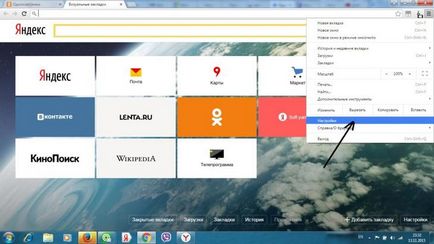
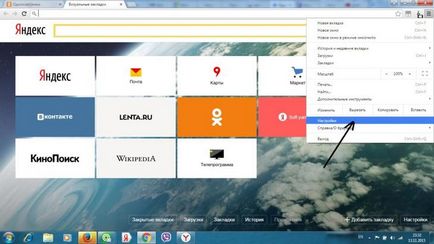
Вибір налаштувань в одному з браузерів
Після натискання кнопки, відкриваються вікно з настройками. Але вони можуть відображатися не всі. Тому потрібно подивитися користувачеві на вікно, і якщо немає чого-небудь з підписом проксі-сервер, натиснути кнопку Змінити налаштування проксі-сервера. Потім користувач побачить на екрані вікно, в якому вже слід вибирати змінити налаштування інтернету.
Вона автоматично відкриється на параметрі підключення (якщо немає, її потрібно вибрати) і після цього натискається кнопка - Налаштування мережі.
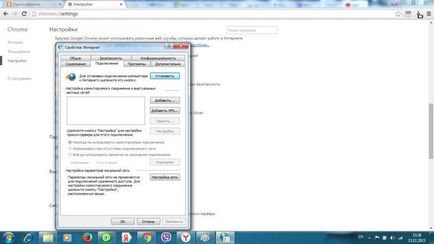
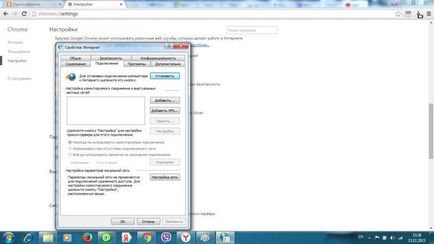
Підбір правильних мережевих налаштувань
Після того, користувач в новому вікні повинен поставити галочку на параметрі автоматичне визначення параметрів і натиснути ок, для виправлення підключення.
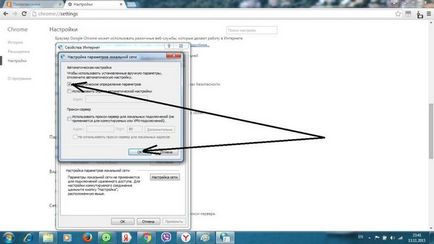
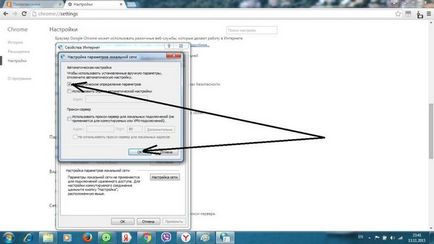
І ще потім натискається кнопка застосувати і можна перевіряти виправлення помилки. За схожою схемою працює Мозилла. Але кінець процедури у неї трохи інший. Через Налаштування знаходяться Додатково, потім Мережі і там вже вибирається Налаштувати. Обов'язково вибрати пункт БЕЗ проксі. Так буде краще.
Виправлення через властивості оглядача
Після того, як у всіх браузерах користувач виправив налаштування відключення до мережі, потрібно оновити з'єднання через Windows. Для цього здійснюється така послідовність дій:
- Через пуск і Панель управління вибираються властивості браузера.
- У який з'явився новому вікні, знову вибирається автоматично приєднатися до проксі (вікно буде один в один, як при виправленні в Гугл Хром). І приймаються зміни.
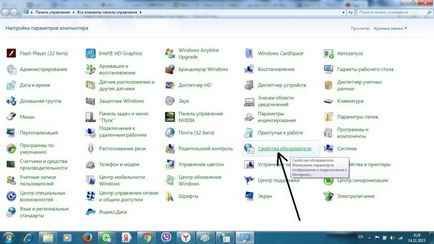
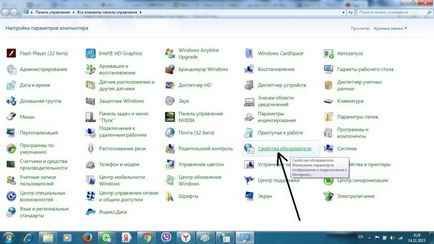
Вибір властивостей оглядача
Перевірка підключення до інтернету
І ось тепер можна спробувати відкоригувати автоматичне підключення до мереж за допомогою засобів, доступних в ОС. Для цього вибирається Пуск, потім панель управління і центр управління мережами.


Центр мережевого управління
Потім потрібно вибрати - зміна налаштувань адаптера. Потім там потрібно буде підвести мишку до ярлику "підключення по локальній мережі" і вибрати властивості, після кліка правою кнопкою миші.
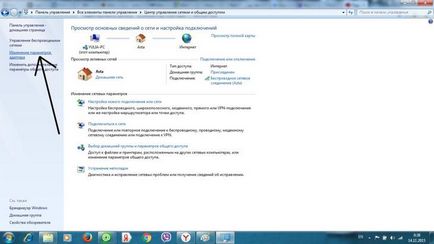
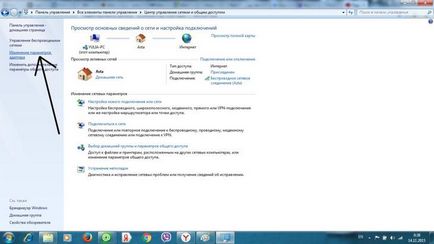
Зміна налаштувань адаптера
У підключенні до локальної мережі у вкладці Мережі потрібно відзначити галочкою або виділити рядок Протокол Інтернету версії 4 (TCP / IPv4). І як завжди натиснути ОК.
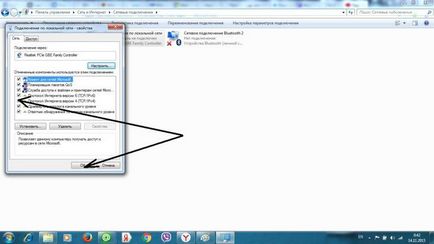
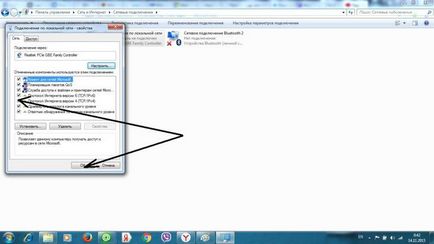
Вибір правильного підключення.
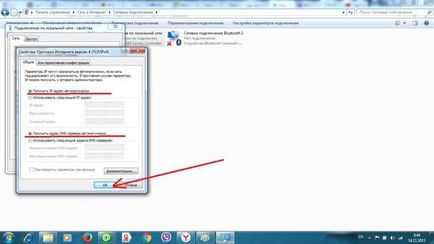
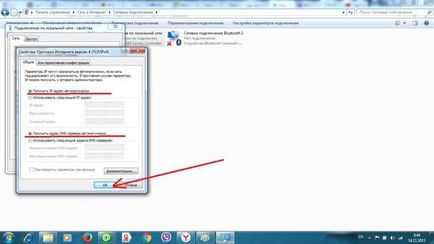
Про всяк випадок можна ще запустити через командний рядок наступне словосполучення - ipconfig / flushdns. Але для цього потрібні адміністраторські права.
Виправлення вірусних помилок автоматичного з'єднання
Гірше справи будуть, якщо автоматичні настройки злетіли через збій, відключення світла або не до кінця прибраного вірусу. Тоді комп'ютер доведеться "лікувати". Налаштування через вірусу можуть злетіти в двох випадках:
- Після перевірки антивірусом;
- Через підхоплений вірусу.
Виправити такі помилки можна все тим же антивірусом. Але програма повинна бути простіше, щоб не вторгалася в настройки, наприклад, ось ця AVZ.
У цій програмі слід через "Файл" вибрати відновлення налаштувань системи і поставити все галочки, в точності, як на малюнку нижче. Потім слід натиснути виконати зазначені операції.


Виправлення антивірусної утилітою
Після цього можна знову завантажити браузер і спробувати відкриваються чи інтернет-сторінки.
Що ж стосується безпосередньо антивірусних програм, то в цьому випадку краще використовувати одноразові перевіряльники, без постійного встановлення на комп'ютер. Це можуть бути:
Чистка реєстру - як варіант виправлення Автоматичне з'єднання до мережі
Ще один варіант виправити автоматичне підключення - почистити реєстри.
В операційній рядку вікна ОС набирається HKEY_LOCAL_MACHINE \ SOFTWARE \ Microsoft \ WindowsNT \ CurrentVersion \ Windows \
У вікні, потрібно перевірити папку або файлик Appinit_DLLs. У ньому нічого не повинно бути!
У 10 версії ОС цей файлик носитиме ім'я AutoAdminLogan.
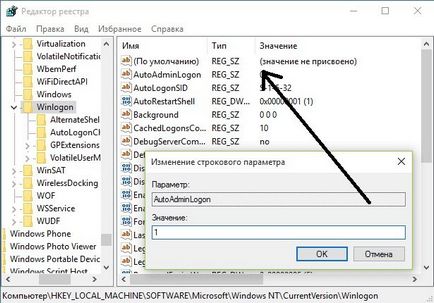
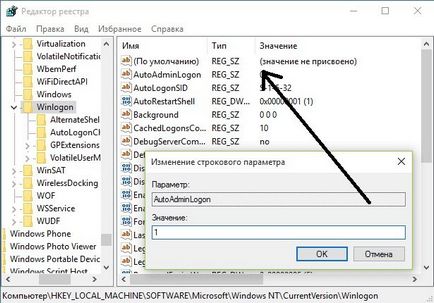
Всі можливі варіанти виправлень підключення до проксі серверу перебрані. Якщо нічого не допомогло, то слід викликати майстра. Значить з комп'ютером сталося щось серйозніше злетіли налаштувань.
Помилкове повідомлення connection failed - що робити?
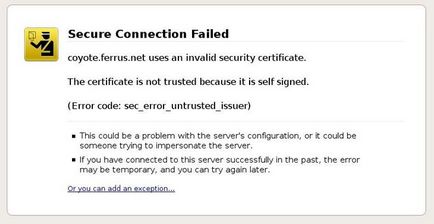
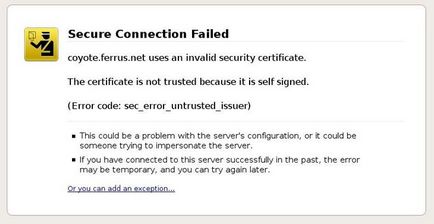
Помилка connection failed
Цю ж помилку дуже часто в мережі можуть згадати, як Помилка connectionfailure. Такі неточності слід пам'ятати при пошуку. Це як раз той чарівний варіант, коли на одні сайти увійти можна, а на інших вибиває ось таку помилку. Причин у вірусі тут швидше за все немає. У більшості випадків таку проблему викликають:
- Блокуючий мережевий екран (забороняє доступ до сайту або сайтів);
- Прблема зв'язку (поки немає зв'язку з сайтом);
- Антивірус автоматом заборонив цей сайт;
- Змінилися налаштування у постачальника послуг інтернет.
Для вирішення проблеми з мережевим екраном доведеться включити і вимкнути брендмауер. У разі блокування сайтів з-за включеного антивіруса, то доведеться таке блокування на антивірусі відключити. Ось так це може виглядати на Авасте. Все, що потрібно, це обновити антивірус, щоб прибрати блокують посилання.
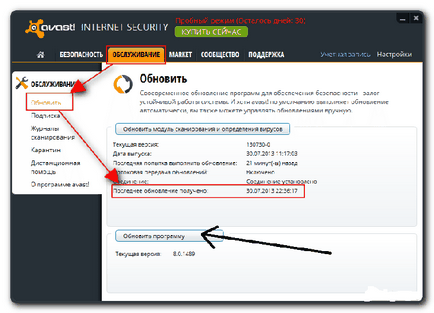
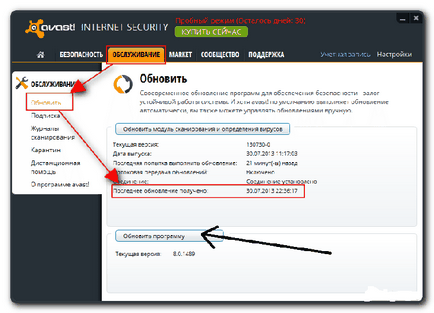
І якщо ні в одному запропонованому варіанті правди немає, то залишається тільки подзвонити провайдеру і дізнатися, чи не проводяться чи десь профілактичні роботи. Та й є такий варіант, що обрізали дроти у дворі або ж користувач не заплатив за послуги.
Налаштування доступу до мережі та її відключення на ОС Windows 7,8, 10
Підключення до мережі комп'ютера або ноутбука може здійснюватися двома способами:
- через дротову мережу;
- через бездротову мережу за допомогою Wi-Fi.
Але крім цих нюансів є ще вид операційної системи, який потрібно враховувати. І якщо сімка і вісімка з модифікацій схожі один на одного, то в десятці можуть бути свої складності.
Таким чином, користувач не розгубиться і не загубиться, якщо раптом комп'ютер почне лаятися, про недоступні сторінки. Досить буде спершу самостійно спробувати все вище перераховані методи, а вже потім йти в майстерню.